Windows Update ei voi tällä hetkellä tarkistaa päivityksiä
Jos olet saanut seuraavan viestin yrittäessäsi muuttaa Windows Updaten asetuksia tai päivittää manuaalisesti - (Windows Update)Windows Update ei voi tällä hetkellä tarkistaa päivityksiä, koska tämän tietokoneen päivityksiä ohjataan(Windows Update cannot currently check for updates because updates on this computer are controlled) , tiedä, että tämä virhe kohdataan yleensä hallittavissa järjestelmissä, joissa järjestelmänvalvoja(Administrator) hallitsee käyttöoikeuksia . järjestelmässä. Syynä on se, että käyttäjä ei voi muokata Windows Updaten(Windows Update) asetuksia tai päivittää käyttöjärjestelmää manuaalisesti, koska ryhmäkäytäntö estää häntä tekemästä niin, ja ainoa henkilö, joka voi muuttaa niitä, on järjestelmän ylläpitäjä.
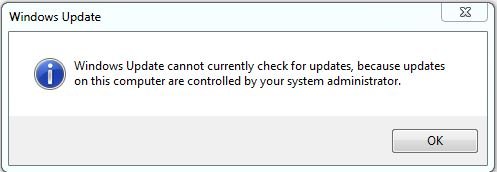
Tämän vianmääritys on sama kuin silloin, kun saat viestin Joitakin asetuksia hallinnoi organisaatiosi – ja sinun on tarkasteltava Windows Updaten ryhmäkäytäntö- ja rekisteriasetuksia .
Windows Update ei voi tällä hetkellä tarkistaa päivityksiä, koska tämän tietokoneen päivityksiä ohjataan
Jos olet tavallinen(Standard) käyttäjä, sinun on otettava tästä yhteyttä järjestelmänvalvojaasi. Jos olet järjestelmänvalvoja, voit tehdä muutoksia järjestelmäasetuksiin käyttämällä:
- Ryhmäkäytäntöeditori
- Rekisterieditori.
Katsotaanpa, miten se tehdään.
1] Ryhmäkäytäntöeditorin käyttäminen
Press Win + R avataksesi Suorita(Run) - ikkunan ja kirjoita komento gpedit.msc . Avaa ryhmäkäytäntöeditori (Group Policy Editor)painamalla Enter(Press Enter) . Siirry(Navigate) seuraavaan kansioon:
Computer Configuration > Administrative Templates > Windows Components > Windows Update
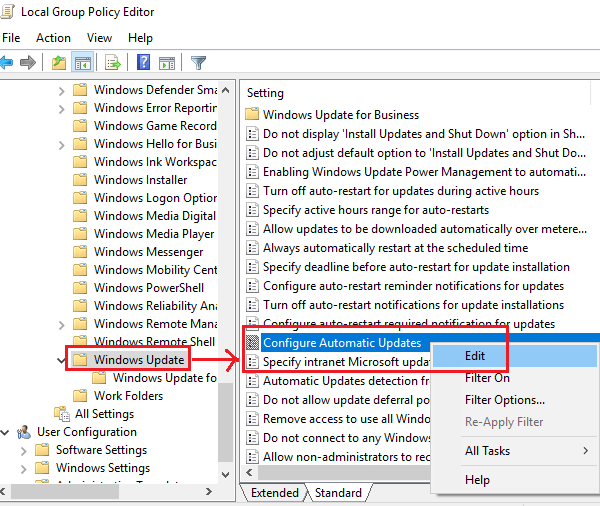
Siirrä valintanappi asentoon Enabled.
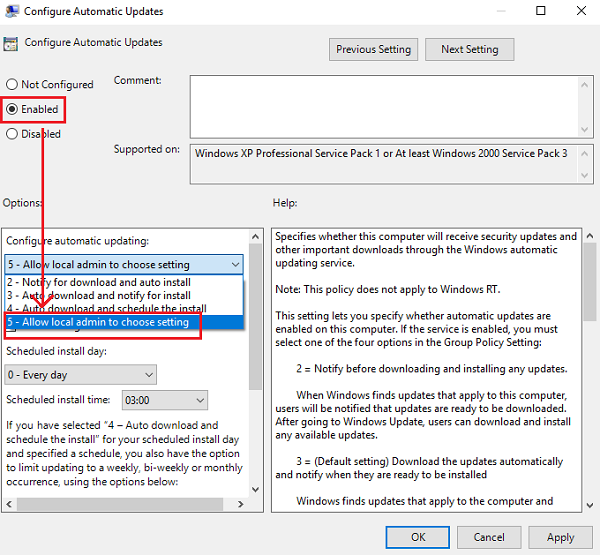
Napsauta (Click)Käytä(Apply) ja sitten OK tallentaaksesi asetukset. Käynnistä järjestelmä uudelleen, ja sen pitäisi korjata ongelma muille kuin järjestelmänvalvojille.
2] Rekisterieditorin avulla
Jos käytät Windowsin (Windows)Home - versiota ja haluat muuttaa muiden kuin järjestelmänvalvojien käytäntöä paikallisella tietokoneellasi, voit käyttää Rekisterieditori(Registry Editor) - menetelmää. Tässä on menettely samalle.
Press Win + R avataksesi Suorita(Run) - ikkunan ja kirjoita komento regedit . Paina Enter(Press Enter) avataksesi rekisterieditorin(Registry Editor) .
Siirry seuraavaan näppäimeen:
HKEY_LOCAL_MACHINE\SOFTWARE\Policies\Microsoft\Windows
Etsi avain WindowsUpdate Windows-kansiosta.
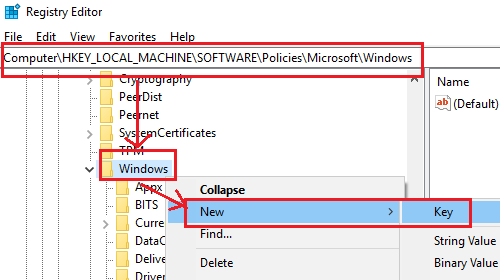
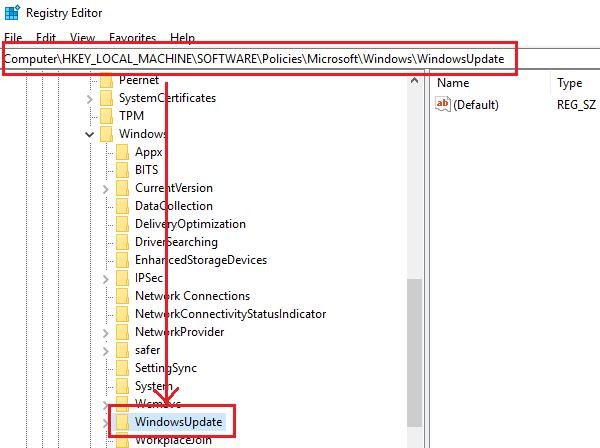
Luo nyt uusi aliavain WindowsUpdaten(WindowsUpdate) alle ja anna sille nimi AU .
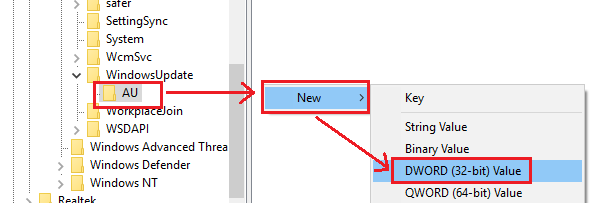
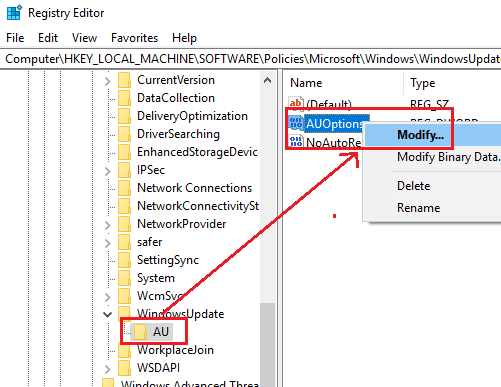
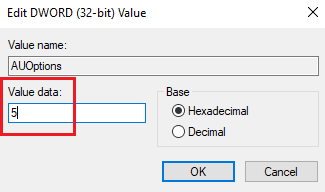
Arvon tiedot(Value Data) 5 viittaa käytäntöön, jonka mukaan paikallinen järjestelmänvalvoja voi valita asetuksen(To allow local admin to choose setting) .
Käynnistä järjestelmä uudelleen, kun olet valmis, ja muut kuin järjestelmänvalvojat voivat päivittää Windowsin(Windows) ja muokata Windows Update -asetuksia.
Trust this helps!
Related posts
Korjaa Windows Update -virhe 0x80070422 Windows 10:ssä
Korjaa Windows Update -virhe 0x8e5e03fa Windows 10:ssä
Korjaa Windows 10 -päivitysvirhe 0x800703F1
Uusia ominaisuuksia Windows 10 -versiossa 20H2 lokakuun 2020 päivitys
Korjaa ongelmat -painike Windows Update -sivulla
Korjaa Windows Update Error 0x800f0905
Korjaa Windows Update -virhe 0x80240439 Windows 10:ssä
Korjaa Windows Update -virheet Microsoftin online-vianmääritystoiminnolla
Korjataan Windows Update Error C8000266?
Windows Updaten virhekoodin 80244010 korjaaminen
Korjaa virhe 0x80072efe Windows 10 Update Assistantissa
Mahdollinen Windows Update -tietokantavirhe havaittu Windows 10:ssä
Korjaa Windows Update Error 0x80080008
Windows Update -virhe 0x800F081F Windows 11/10:ssä
Windows Update -virheet 0x800705b4, 0x8024402f tai 0x8024002e [Korjattu]
Windows Updaten asentaminen epäonnistui virhekoodilla 0x8024004a
Mistä löytää ja kuinka lukea Windows Update -loki Windows 11/10:ssä
Windows Update ei asentunut tai lataudu Windows 11/10:ssä
Windows tarjoaa tai asentaa jatkuvasti samaa päivitystä
Windows Update Error 0x800B0101, asennusohjelma havaitsi virheen
